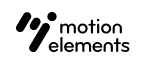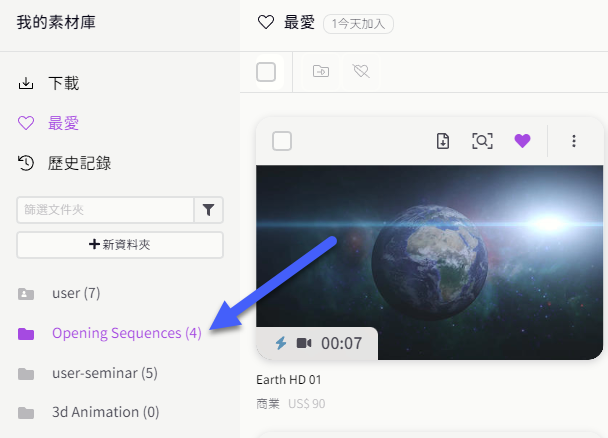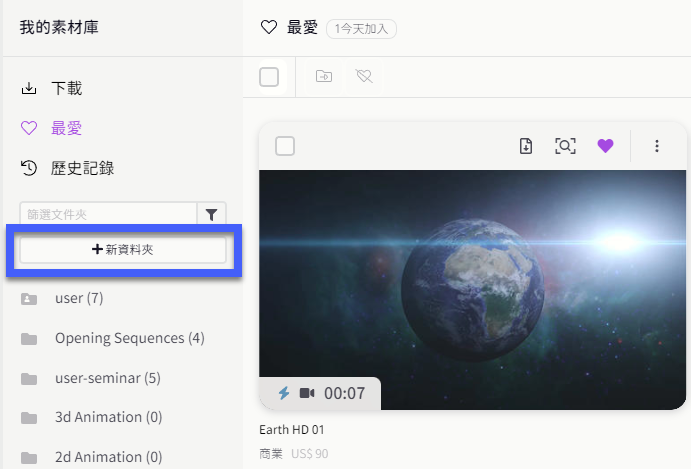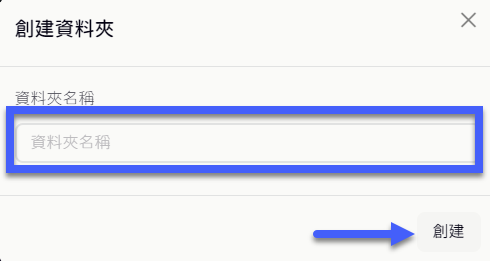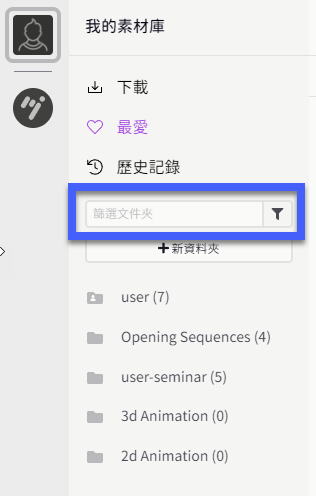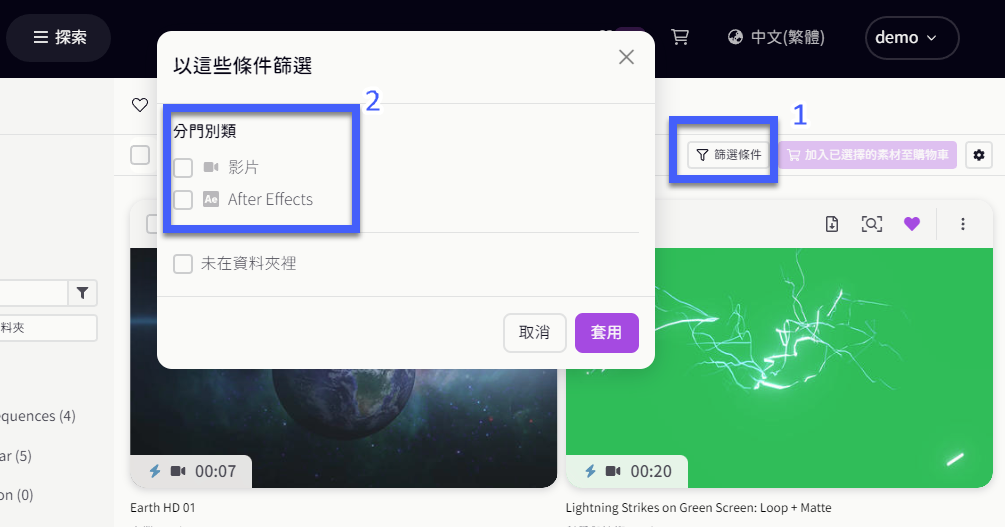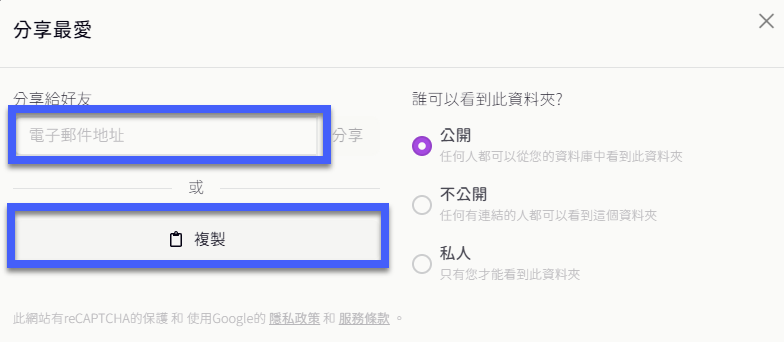我的最愛功能
- 16 Nov 2022
- 1 閱讀分鐘
- 暗淺
我的最愛功能
- 更新時間 16 Nov 2022
- 1 閱讀分鐘
- 暗淺
Article Summary
Share feedback
Thanks for sharing your feedback!
使用我的最愛功能節省時間 - 輕鬆視覺化和架構您為專案列入候選名單的素材內容。
通過電子郵件將您的我的最愛資料夾分享給您的團隊成員,享受更好的團隊合作。
您需要登錄才能使用我的最愛功能。
A. 新增素材內容到我的最愛。
當您在搜尋或產品頁面上時,點擊我的最愛圖示 - 素材內容將添加到您的我的最愛中。
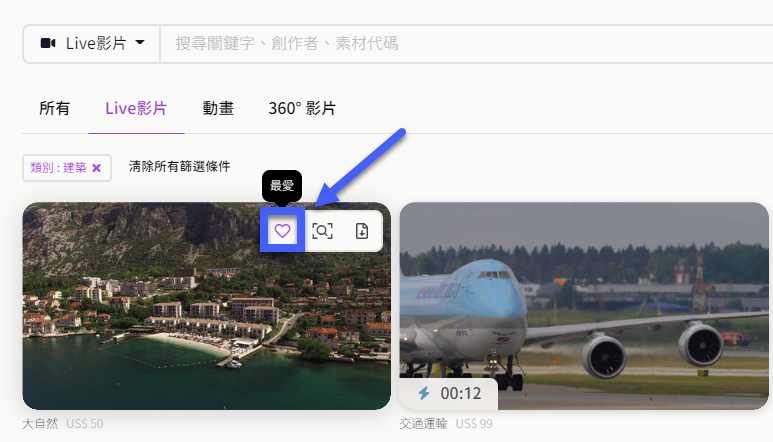
您也可以將選定的內容直接拖放到您想要的資料夾中。
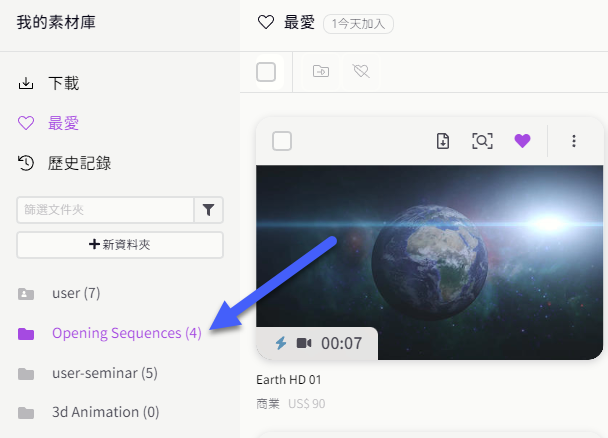
您可以將素材內容從一個資料夾複製到另一個:-
- 選擇要複製到新創建的資料夾或其他現有資料夾中的內容,然後單擊新增以選擇目標資料夾。
- 您還可以將內容拖放到目標資料夾以進行複製
備註:
原始素材內容仍將保留在其原本資料夾中。
B. 檢視我的最愛
- 要查看我的最愛,請單擊“我的最愛”。

C. 創建我的最愛資料夾。
為您喜歡的素材內容創建一個新資料夾。
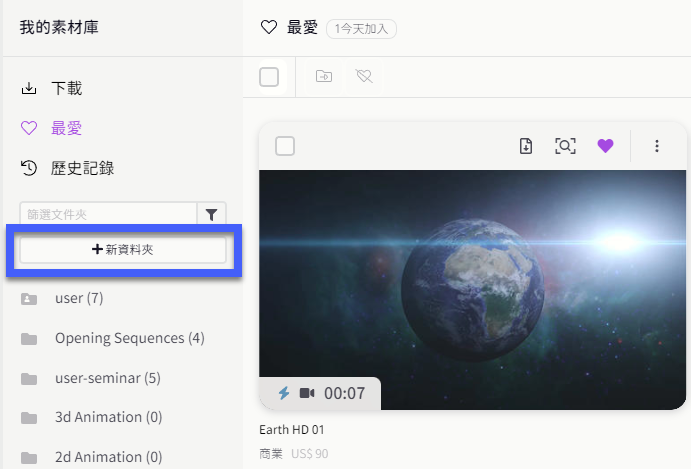
命名資料夾並且點擊新增。
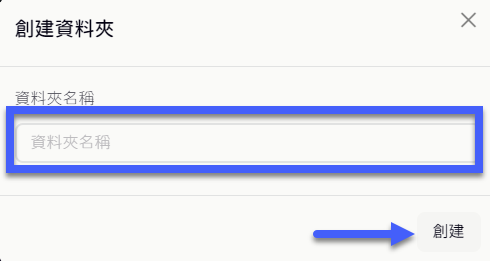
D. 過濾資料夾。
輸入搜尋字來濾出我的最愛資料夾。
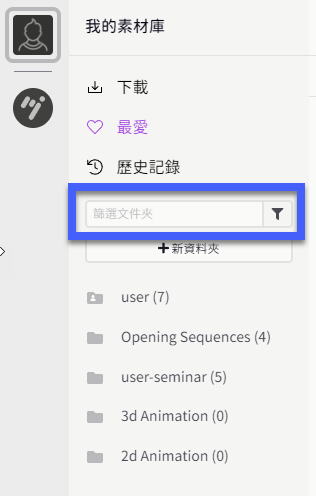
此外,您可以使用過濾器功能僅顯示您想要的素材類型。
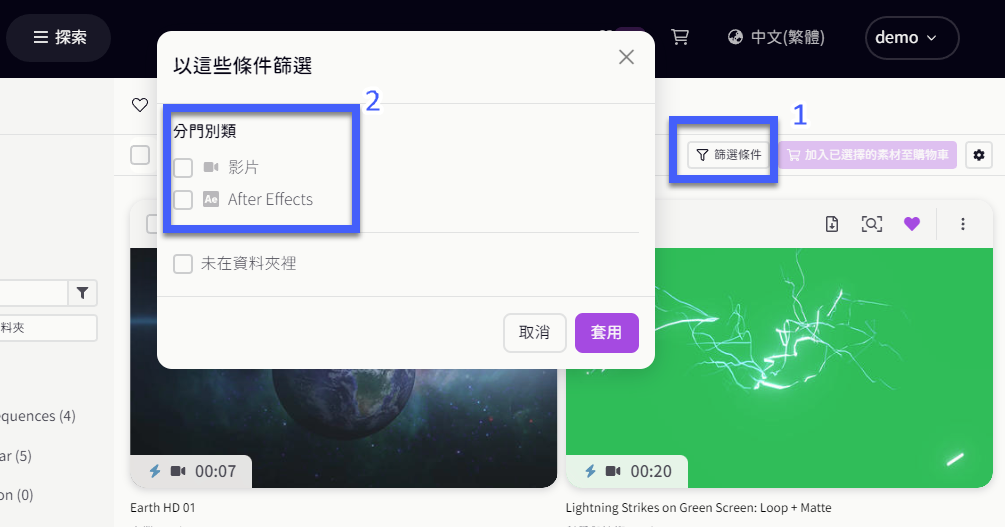
E. 分享我的最愛資料夾給我的團隊或朋友。
您可以與您的團隊或朋友分享您最喜愛的素材內容——即使他們目前不是 MotionElements 會員。
您可以選擇為每個資料夾設置隱私級別。
要與他人共享文件夾,您需要將隱私級別設置為“公開”或“不公開”
a. 選擇您要分享的內容,然後點擊分享。
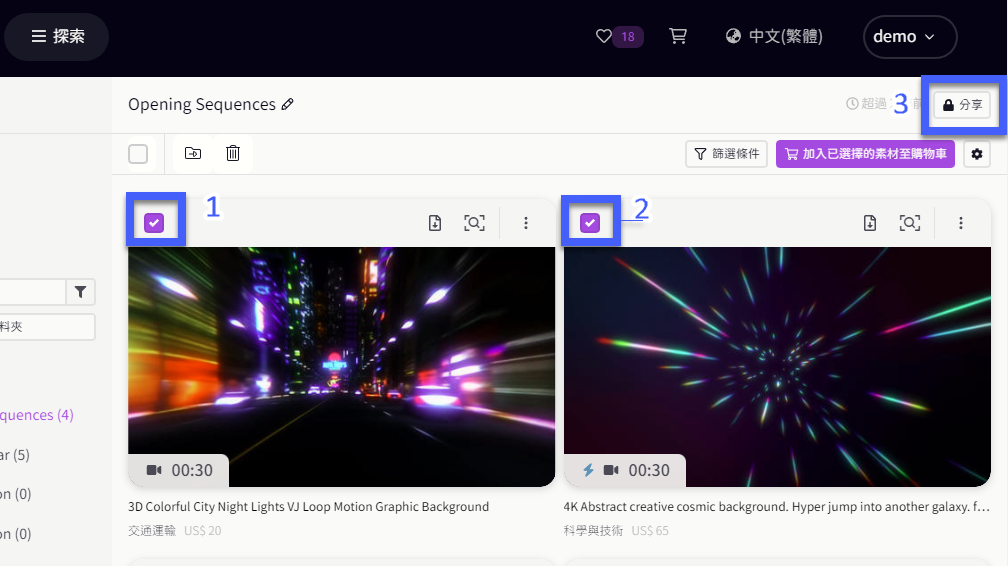
b. 將設置更改為公開或不公開。
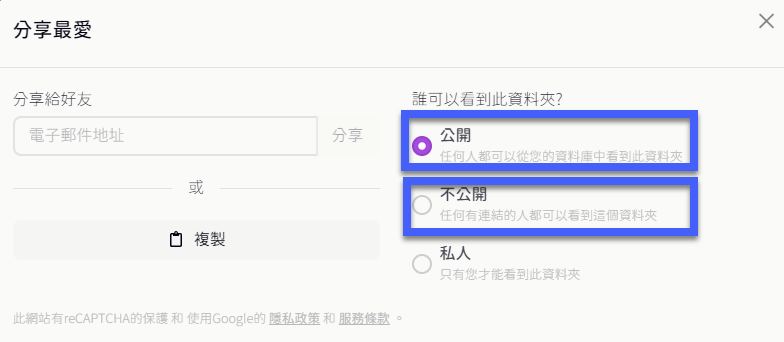
c. 要分享,您可以:
*輸入您朋友或團隊的電子郵件地址,然後點擊分享。
- 點擊複製取得分享連結網址。
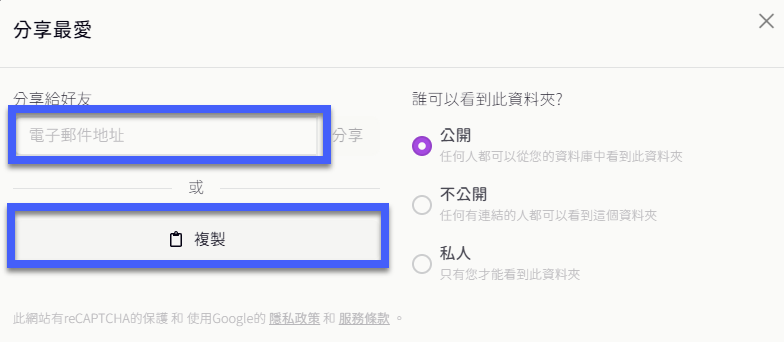
本文對您有説明嗎?